아이폰에서도 통화 녹음이 가능해요.
이번 iOS 18.1 업데이트 이후에 통화 녹음 기능이 정식적으로 추가되었는데요. 아이폰에서 별도의 앱 설치 없이 기본 전화 앱에서 제공하는 통화 녹음 기능을 기대하셨던 분들은 최신 버전으로 업데이트한 이후에 사용해 보시는 것을 추천해 드립니다.
소프트웨어 버전이 최신 버전인지 확인해 주세요.
설정을 실행한 후, 일반 > 소프트웨어 업데이트로 이동합니다. 작성일 기준으로 iOS 18.1 버전이 최신 버전인데, 통화 녹음 기능의 경우에는 해당 버전부터 사용할 수 있으니 해당 버전 이상으로 업데이트를 진행해 주세요.

통화 녹음 기능 사용 방법
전화 앱에서 통화를 하는 중에 좌측 상단의 통화 녹음 기능을 눌러서 녹음을 시작해 주세요. 통화 녹음 버튼을 누르면, 3초 후에 '이 통화가 녹음됩니다'라는 메시지가 상대방에게 들리면서 녹음이 시작됩니다.

통화를 진행하는 중에 녹음을 중지할 수도 있는데요. 통화 녹음 상태의 우측에 있는 정지 버튼을 누르면 '이 통화는 더 이상 녹음되지 않습니다'라는 음성 메시지가 나오면서 녹음이 종료됩니다.
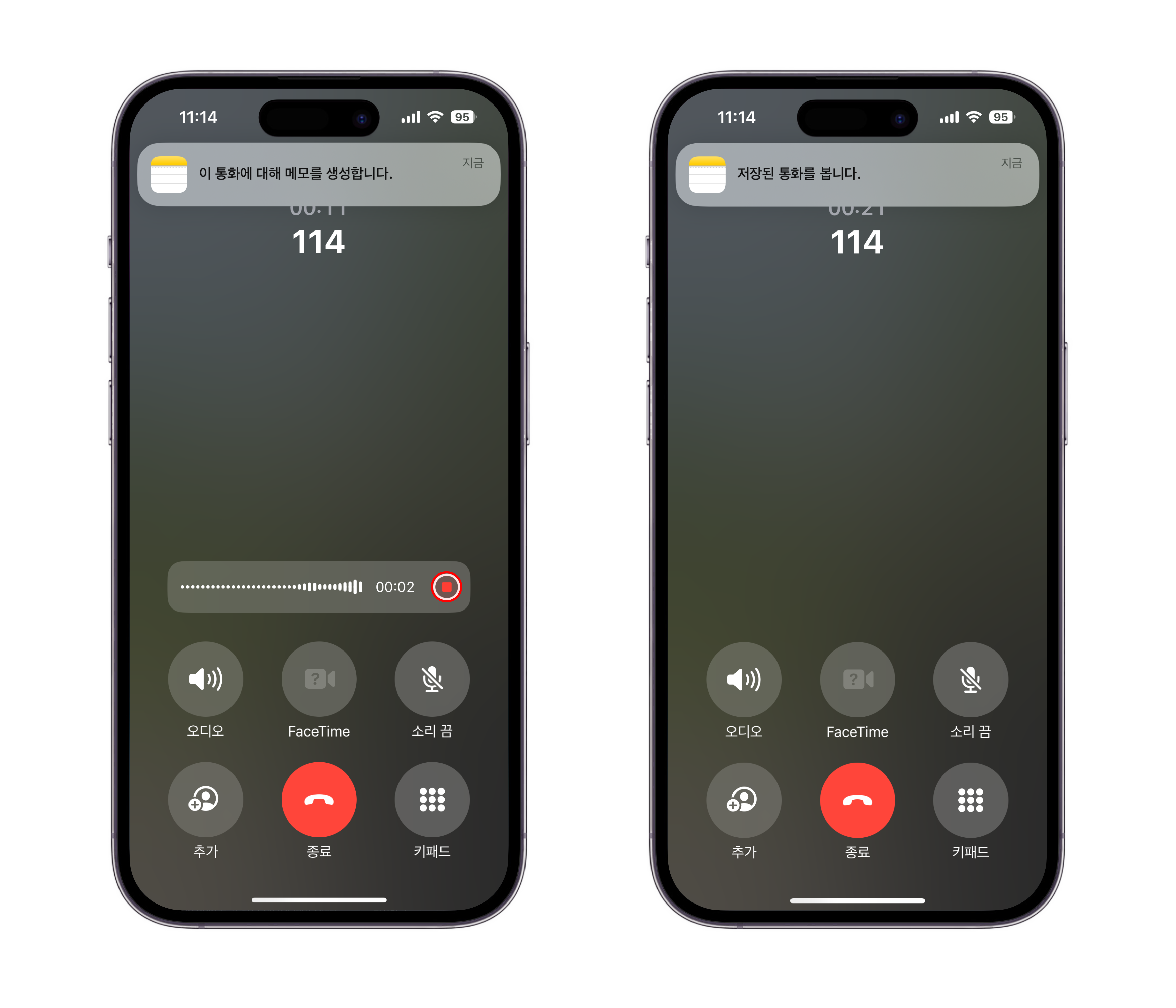
이렇게 녹음된 통화 녹음은 메모 앱에 저장되는데요. 통화 녹음 앱에서 재생 버튼을 눌러서 저장된 오디오 파일을 재생할 수 있습니다. 단순 녹음 기능뿐만 아니라 텍스트를 누르면, 해당 부분으로 빠르게 이동하여 확인할 수 있으니 참고하시면 좋을 것 같습니다.
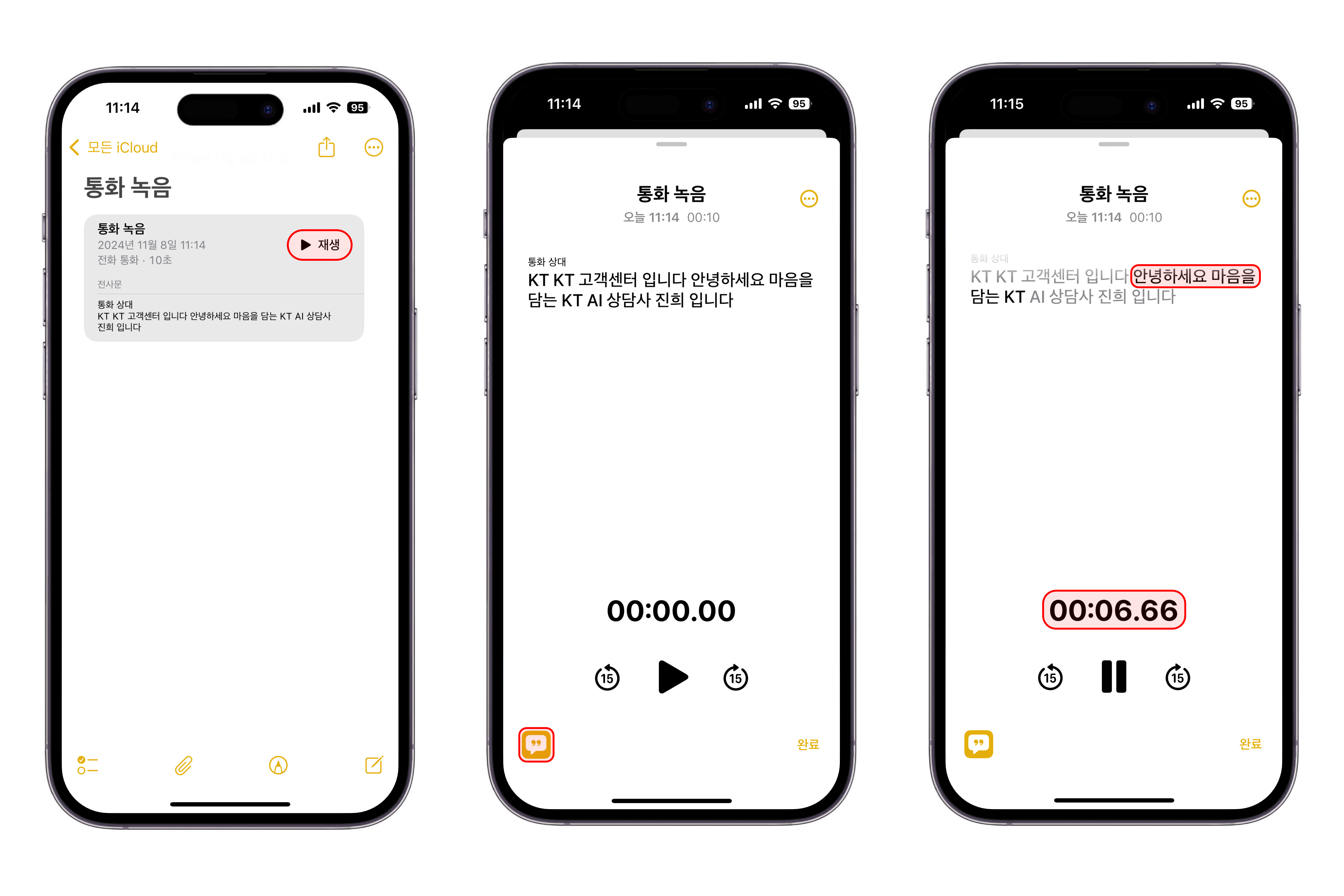
개인적으로는 갤럭시와 다르게 통화 녹음 시작 관련 알림, 별도의 폴더가 아닌 같은 메모 앱에 통화 녹음 파일이 저장된다는 것이 아쉬운 포인트라고 생각합니다. SKT 통신사를 사용하시는 분들의 경우에는 차라리 에이닷 통화 녹음을 사용하시는 것이 더 좋아보입니다.
'애플 제품 > iOS 활용 팁' 카테고리의 다른 글
| [아이폰] 예약 메시지 기능 소개 및 사용 방법 (32) | 2024.11.29 |
|---|---|
| [아이폰] Spotlight에서 환율 검색 기능 사용 및 설정 방법 (2) | 2024.11.27 |
| [아이폰] 화면 상단 간편 접근 기능 비활성화 방법 (1) | 2024.10.19 |
| [iOS 18] 아이폰, 음악 햅틱 활성화 및 사용 방법 (feat. 애플 뮤직) (3) | 2024.10.09 |
| [iOS 18] 아이폰 사용 시, 멀미 방지를 위한 차량 모션큐 활성화 방법 (7) | 2024.10.03 |